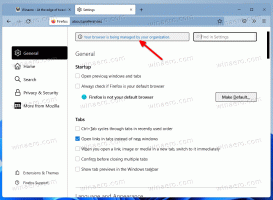Kaip pakeisti sistemos šriftą „Windows 10“.
Ankstesnėse „Windows“ versijose, pvz., „Windows XP“, buvo galima pakeisti sistemos šriftą, naudojamą meniu, „Explorer“, darbalaukyje ir pan. GUI buvo paprasta naudoti parinktis, leidžianti vienu paspaudimu pakeisti sistemos šriftą. Tačiau „Windows 10“ tokios parinkties nėra. Operacinė sistema neturi šios galimybės. Čia yra triukas, kuris leis jums apeiti šį apribojimą.
Pagal numatytuosius nustatymus „Windows 10“ visur darbalaukio komponentuose naudoja šriftą, pavadintą „Segoe UI“. Jis naudojamas kontekstiniams meniu, Explorer piktogramoms ir pan. Paprastu registro pakeitimu galite jį pakeisti.
Patarimas: galite sutaupyti laiko ir naudoti Winaero Tweaker, o ne redaguoti registrą! Ši vartotojo sąsaja leis jums pakeisti sistemos šriftą „Windows 10“:
Norėdami pakeisti sistemos šriftą sistemoje „Windows 10“., atlikite šiuos veiksmus.
Atidarykite Notepad, tada nukopijuokite ir įklijuokite šį tekstą:
„Windows“ registro rengyklės versija 5.00 [HKEY_LOCAL_MACHINE\SOFTWARE\Microsoft\Windows NT\CurrentVersion\Fonts] "Segoe UI (TrueType)"="" "Segoe UI paryškintas (TrueType)"="" "Segoe UI paryškintas kursyvas (TrueType)"="" "Segoe UI Italic (TrueType)"="" "Segoe UI Light (TrueType)"="" "Segoe UI Semibold (TrueType)"="" "Segoe UI simbolis (TrueType)"="" [HKEY_LOCAL_MACHINE\SOFTWARE\Microsoft\Windows NT\CurrentVersion\FontSubstitutes] "Segoe UI" = NORIAMAS ŠRIFTAS
Tiesiogiai užrašų knygelėje galite rasti ir nukopijuoti norimą šrifto pavadinimą. Atidarykite meniu elementą Formatas - Šriftas... ir suraskite norimą šriftą, kaip parodyta toliau:
Pavyzdžiui, nustatykime sistemos šriftą į išgalvotą Segoe Script šriftą. Tekstas, kurį įklijuojate į Notepad, atrodys taip:
„Windows“ registro rengyklės versija 5.00 [HKEY_LOCAL_MACHINE\SOFTWARE\Microsoft\Windows NT\CurrentVersion\Fonts] "Segoe UI (TrueType)"="" "Segoe UI paryškintas (TrueType)"="" "Segoe UI paryškintas kursyvas (TrueType)"="" "Segoe UI Italic (TrueType)"="" "Segoe UI Light (TrueType)"="" "Segoe UI Semibold (TrueType)"="" "Segoe UI simbolis (TrueType)"="" [HKEY_LOCAL_MACHINE\SOFTWARE\Microsoft\Windows NT\CurrentVersion\FontSubstitutes] "Segoe UI"="Segoe Script"
Dabar dukart spustelėkite failą, kurį išsaugojote, kad pritaikytumėte registro patobulinimą ir pakeistumėte šriftą. Į visus prašymus atsakykite taip:
Viskas.
Norėdami anuliuoti jūsų pritaikytą patobulinimą, paruošiau du paruoštus naudoti registro failus. Pirmasis yra toks, kaip aprašyta aukščiau, ir jame yra šrifto pakeitimas. Galite naudoti jį kaip šabloną, kurį galite redaguoti ir pakeisti norimą šriftą. Kitas yra "restore defaults.reg", kuris atkuria numatytuosius šriftus į Segoe UI. Sujungę šiuos failus, nepamirškite atsijungti, kad pritaikytumėte pakeitimus.
Atsisiųsti registro failus